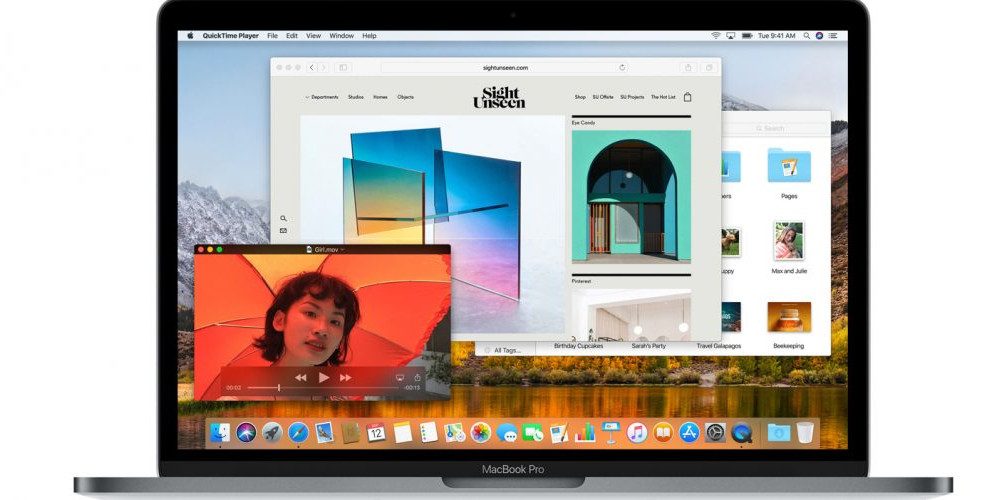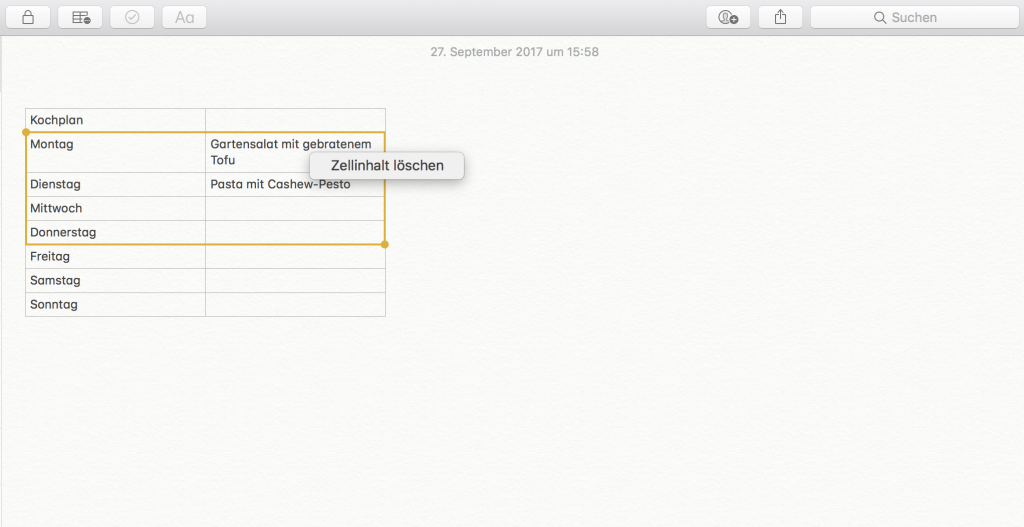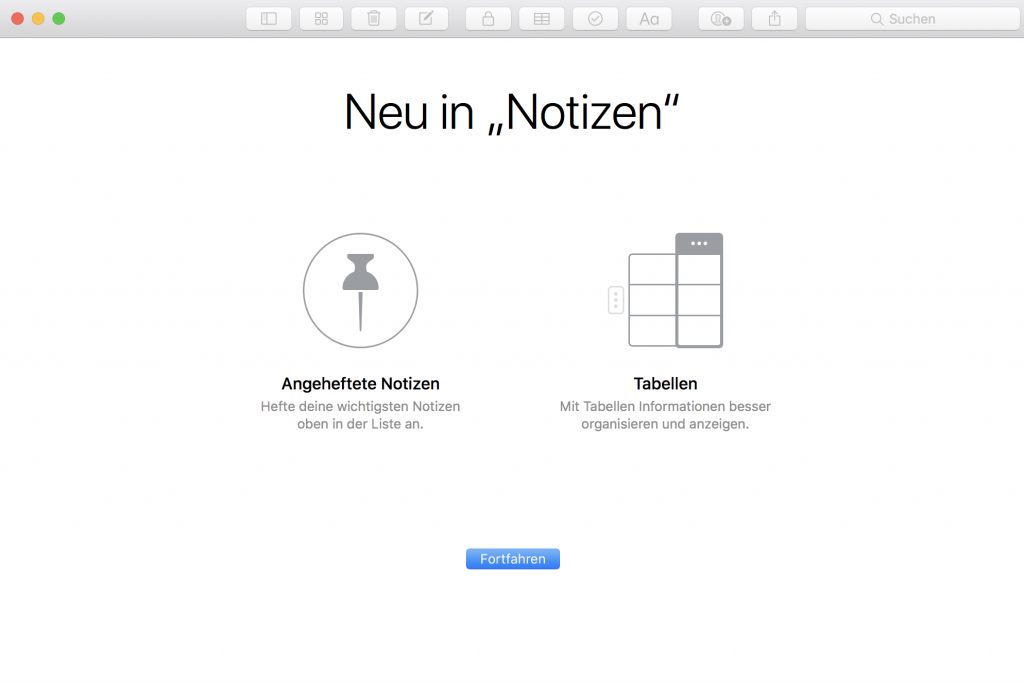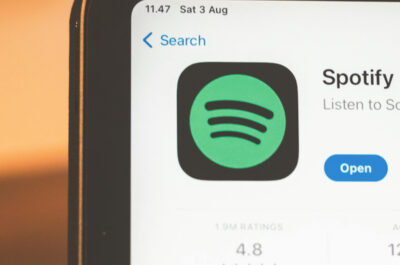Seit Anfang dieser Woche können Mac-Nutzer ihren Desktop-Computer oder Laptop auf Apples neuestes Betriebssystem namens macOS High Sierra updaten. Dabei bringt das knapp 5 GB große Update einige Neuerungen und Verbesserungen auf den Mac. Ich stelle euch die besten neuen Features vor. Außerdem erfahrt ihr, was ihr vor der Installation beachten müsst und ob euer Mac das neue Update überhaupt erhalten wird.
Das neue macOS Sierra bringt einige Änderungen auf den Mac, die auch seit iOS 11 auf dem iPhone oder iPad verfügbar sind. So erhält Siri ihre natürlichere Stimme und ihre neue Lernfähigkeit auch auf dem iMac oder MacBook. Siri soll mehr Varianz in Sachen Tonfall, Betonung und Tempo bieten. Außerdem schlägt die Sprachassistentin laut Apple in der Music-App einzelne Tracks noch personalisierter anhand eures Suchverhaltens vor.
Fotos-App bekommt die meisten Änderungen
Die meisten Änderungen hat Apple mit dem neuen Update auf macOS High Sierra in die Fotos-App gebracht. Auch hier erhält euer Mac nun die Möglichkeit, Live Photos mit den neuen Effekten „Endlosschleife“ und „Abpraller“ zu versehen. Ein Schlüsselfoto lässt sich am Mac nun ebenfalls auswählen. Je nachdem, welches Bild ihr hier als Schlüsselfoto wählt, wird dieses dann beim Verschicken des Live Photos als erstes angezeigt.

Die neue Seitenleiste innerhalb der Fotos-App soll das Suchen und Sortieren der Bibliotheken und Aufnahmen nun außerdem abermals vereinfachen. Insgesamt wirkt die App damit übersichtlicher. Per Drag-and-Drop lassen sich Fotos nun sehr zügig verschieben. Hier habt ihr eine Übersicht all eurer Fotos und erstellter Rückblicke. Außerdem könnt ihr in Kategorien namens „Favoriten“, „Personen“ oder „Orte“ stöbern. Die Seitenleiste bietet euch ferner direkten Zugriff auf die unterschiedlichen Medientypen. Apple unterscheidet dabei zwischen Selfies, Videos, Slo-Mo’s, Serien und Screenshots. Die neue Ordnung erinnert sehr an die Sortierung auf dem iPhone oder iPad. Deshalb habe ich mich innerhalb der Fotos-App nach dem Update sehr schnell zurechtgefunden.
Wer hin und wieder Fotos bearbeiten möchte, aber keine teuren Programme besitzt, kann nun innerhalb der Fotos-App noch mehr Bearbeitungsschritte vornehmen. Apple hat hier die neuen Werkzeuge „Kurven“ und „Selektive Farbkorrektur“ hinzugefügt, mit der ihr schnell Verbesserungen am Kontrast, der Helligkeit und der Farbe des Fotos vornehmen könnt. Der Bereich „Projekte“ ermöglicht euch außerdem das Erstellen von Fotobüchern, die ihr direkt über die App bestellen könnt.
macOS High Sierra: Keine automatische Wiedergabe von Videos in Safari
Eine besonders gelungene Neuerung hat der Safari-Browser erhalten. Wenn ihr eine Webseite besucht, auf der Werbevideos automatisch abgespielt werden, kann Safari diese Videos ab sofort blockieren. Wie oft schon habe ich mich erschrocken, als völlig aus dem Nichts Musik oder Sprache aus Videos während des Surfens abgespielt wurden. Dies hat nun endlich ein Ende.

Das Blockieren von Werbevideos ist nach dem Update auf macOS High Sierra bereits standardmäßig aktiviert. Im neuen Einstellungsmenü von Safari, „Einstellungen für diese Webseite“, könnt ihr ab sofort für jede Seite manuell festlegen, ob die Videos gesperrt werden sollen. Hier habt ihr außerdem die Möglichkeit, weitere Einstellungen wie automatischer Zoom beim Besuchen der Webseite vorzunehmen oder standardmäßig die Webseiten-Inhalte in der Reader-Ansicht anzeigen zu lassen. Das Menü müsst ihr für jede Webseite separat aufrufen, indem ihr auf dem iMac oder MacBook oben rechts auf „Safari“ klickt und dann die Einstellungen für die aktuelle Webseite auswählt.
Ein weiteres sinnvolles Feature in Safari ist der neue Tracking-Schutz. Während ihr mit dem Safari-Browser im Internet surft, kann bei aktiviertem Schutz das Surfverhalten nicht von Webseiten oder Werbenetzwerken getrackt werden. Um den neuen Tracking-Schutz zu aktivieren, müsst ihr auf dem Mac oder MacBook innerhalb der Safari-Einstellungen im Reiter „Datenschutz“ je ein Häkchen bei „Websiteübergreifendes Tracking verhindern“ und „Tracking durch Webseiten ablehnen“ setzen. Das hat zur Folge, dass ihr beispielsweise in Ruhe nach gelben Fahrrädern stöbern könnt, ohne dass kurz nach der Suchanfrage auf all euren Geräten und auf jeder Webseite Angebote für gelbe Fahrräder angezeigt werden.
Notizen anpinnen und Tabellen einfügen
Ebenfalls praktisch: In der Notizen-App lassen sich endlich relevante Notizen ganz oben anpinnen. Vor der Installation des Updates rutschte automatisch die zuletzt bearbeitete/geöffnete Notiz nach oben, sodass ich zwangsläufig immer lange innerhalb der Notizen suchen musste. Um Listen schöner zu gestalten, könnt ihr außerdem in macOS High Sierra Tabellen zu eurer Notiz hinzufügen. So lassen sich Einkaufslisten oder sonstige Listen endlich ansehnlich darstellen.
Apple iCloud für die ganze Familie
Apple setzt mit dem neuen Update außerdem vermehrt auf Familie. Nachdem bereits das Familien-Abo von Apple Music erschienen ist, könnt ihr nun sogar euren iCloud-Speicherplatz oder eure iCloud-Inhalte mit der ganzen Familie oder mit Freunden teilen. Um euren iCloud-Speicher zu teilen, müsst ihr auf eurem MacBook oder iMac in den Systemeinstellungen unter „iCloud“ den neuen Button „Familie einrichten“ auswählen. Daraufhin öffnet sich die iCloud-Familienfreigabe. Ihr habt hier zahlreiche Möglichkeiten, was ihr mit euren Liebsten teilen könnt:
- Gekaufte Apps, Musik, Filme, Bücher und TV-Sendungen teilen
- Apple-Music-Familienabo teilen
- iCloud-Speicherplan für Fotos, Dateien und Backups teilen
- Standort mit Familienmitgliedern teilen
- Fotoalben, Familienkalender, Erinnerungen teilen
- Accounts für Kinder erstellen
Dokumente endlich über iCloud freigeben
Endlich lassen sich auch Dokumente, die in iCloud Drive gesichert sind, mit anderen teilen. So kann ich Dokumente beispielsweise über einen generierten Link teilen und bearbeiten lassen. Dafür hat Apple ein neues Auswahlfeld kreiert. Es erscheint, wenn ihr ein Dokument in iCloud Drive rechtsklickt: „Personen hinzufügen“ heißt es. Ihr könnt Nutzer zur Bearbeitung über Mail, die Nachrichten-App, einen Link oder diverse soziale Netzwerke einladen. Die eingeladene Person kann die Datei auf diese Art auch einfach herunterladen, ohne sie zu bearbeiten. Dank dieser Funktion werde ich mich nun wohl endgültig von Dropbox verabschieden können.
Diese Rechner verstehen sich mit macOS High Sierra
Nicht nur neue Features hat das neue Update auf macOS High Sierra gebracht. Auch in Sachen Sicherheit hat Apple einiges getan: Rund 20 Sicherheitslücken wurden mit dem Patch gestopft, wie Apple auf seiner Support-Seite erklärt. Wenn ihr euch das neue macOS High Sierra auf eurem Mac installieren wollt, solltet ihr in jedem Fall vorher ein Backup eures aktuellen macOS erstellen. Das Update ist mit 5 GB recht groß und hat bei meinem iMac rund 60 Minuten gedauert. Folgende Modelle erhalten das Update auf macOS Sierra:
- MacBook (Ende 2009 oder neuer)
- MacBook-Pro (Mitte 2010 oder neuer)
- MacBook-Air (Ende 2010 oder neuer)
- Mac mini (Mitte 2010 oder neuer)
- iMac (Ende 2009 oder neuer)
- Mac Pro (Mitte 2010 oder neuer)
Wenn ihr euch nicht sicher seid, welches Modell ihr besitzt, hilft euch ein Blick in die Einstellungen weiter. Dazu wählt ihr in der oberen Leiste das Apple-Symbol aus und sucht unter „Über meinen Mac“ die Modellbezeichnung. Das Update selbst müsst ihr über den App Store herunterladen. Laut Apple benötigt macOS High Sierra rund 1,5 GB mehr Speicherplatz auf eurer Festplatte als die vorherige Version. Sorgt also für ausreichend Platz, damit während der Installation nichts schief geht. Mehr Tipps und eine Anleitung, wie ihr euer System richtig sichert und flott machen könnt, haben wir hier für euch festgehalten.
Software für Mac bei Amazon kaufen (Provisions-Link)
Dieser Artikel erschien zuerst auf Applepiloten.
Screenshots by Julia Froolyks / Image by Apple
Artikel per E-Mail verschicken
Schlagwörter: Apple Betriebssystem, Apple Features, Apple macOS, iMac, Mac Betriebssystem, MacBook, MacOS, macOS High Sierra, macOS High Sierra Anleitung, macOS High Sierra Features, macOS High Sierra installieren, macOS High Sierra kompatibel, macOS High Sierra neu, macOS High Sierra Review, macOS High Sierra Test